비효율적인 프로세스는 조직의 아킬레스건입니다. 팀의 생산성을 떨어뜨릴 뿐만 아니라 리소스를 낭비하고 병목 현상을 유발하기도 합니다. 시간이 지남에 따라 고객 불만족, 비즈니스 기회 놓치기, 직원 소진으로 이어질 수 있습니다.
비효율적인 부분을 정확히 찾아내는 것은 문제를 해결하기 위한 단계를 설명하는 것보다 훨씬 쉽습니다. 다행히도 모든 것을 알아내려고 벽에 머리를 박고 고민할 필요 없이 프로세스 개선 템플릿이 도움이 될 수 있습니다! 미리 만들어진 섹션을 통해 조직에 가치를 가져다주고 비즈니스의 바다를 순조롭게 항해할 수 있도록 변화를 위한 방탄 플랜을 맞춤화할 수 있습니다. ⛵
이 문서에서는 정리 및 관리를 위한 8가지 템플릿을 분석해 보겠습니다 프로세스 개선 .
프로세스 개선 템플릿이란 무엇인가요?
프로세스 개선은 조직 내 프로세스를 분석하여 효율성을 파악하고 최적화를 위한 구체적인 단계를 정의하는 것입니다. 하지만 프로세스 개선 플랜을 세우는 것은 결코 쉬운 일이 아닙니다. 구체적인 목표를 설정해야 합니다, 리소스 할당 데이터를 수집하고 최선의 방법을 결정합니다.
프로세스 개선 템플릿(또는 프로세스 성과 템플릿)은 결승선에 더 빨리 도달할 수 있는 바로 가기입니다. 플랜의 모든 단계를 매우 상세하게 개요하고 생산성과 결과 지향적인 프로세스 매핑 연습을 할 수 있도록 도와줍니다. 💪
이러한 템플릿을 사용하면 개선 작업에 객관적으로 접근하고, 모든 절차를 문서화하며, 플랜을 회사 목표에 맞출 수 있습니다.
올바른 프로세스 개선 템플릿을 선택하는 방법
온라인에서 수천 개의 프로세스 개선 템플릿을 찾을 수 있습니다. 안타깝게도 모든 템플릿이 동일한 기능을 제공하는 것은 아닙니다.
다음과 같은 특징을 가진 템플릿을 찾는 것이 좋습니다:
- 사용자 지정 가능성: 회사의 방법론, 특정 절차 및 목표에 맞게 디자인 요소를 편집할 수 있어야 합니다. 또한 그래프나 차트와 같은 시각적 항목을 추가하여 단계나 요점을 더 잘 설명할 수 있어야 합니다
- 데이터 관리: 템플릿을 통해 관련 데이터를 쉽게 수집, 정리, 공유할 수 있어야 합니다
- 협업 옵션: 다음을 권장해야 합니다팀 협업 실시간 편집과 같은 기능을 통해 팀 협업을 장려해야 합니다,댓글 남기기또는디지털 화이트보드
- 접근성 기능: 역할에 따라 템플릿에 액세스할 수 있는 사용자를 구성할 수 있어야 합니다
- 확장성: 다양한 복잡성을 가진 수많은 프로세스 개선 플랜과 아이디어를 개괄적으로 설명할 수 있을 만큼 견고해야 합니다
효율성 향상을 위한 8가지 프로세스 개선 플랜 템플릿
수십 개의 프로세스 개선 템플릿을 검토하여 사용 편의성, 기능 및 사용자 지정 기능을 제공하는 상위 8개의 템플릿을 엄선했습니다. 확인해보고 자신에게 맞는 템플릿을 찾아보세요! 🤓
1. ClickUp 프로세스 개선 작업 분류 구조 템플릿
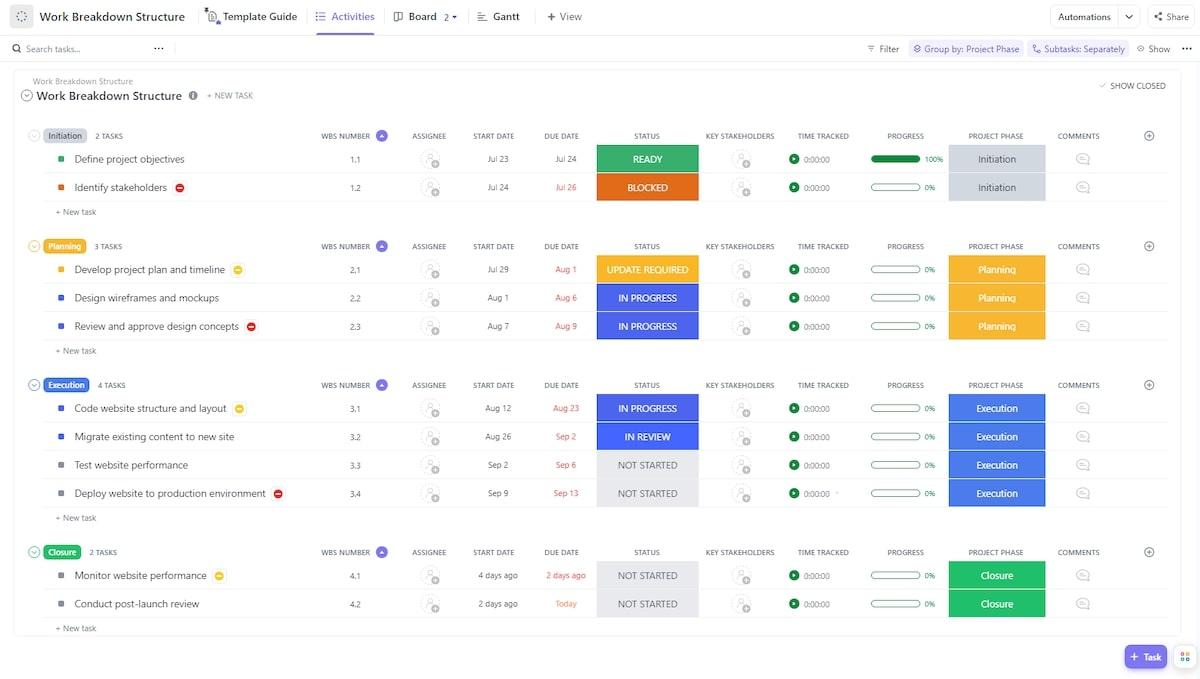
업무 분류 구조 템플릿의 미리 준비된 카테고리를 사용하여 비즈니스 프로세스 개선 할 일을 파악하세요
프로세스 개선이라는 배의 선장이 되는 것은 결코 쉬운 일이 아닙니다. 하지만 ClickUp 프로세스 개선 작업 분류 구조 템플릿 을 사용하면 복잡한 프로젝트와 병목 현상을 쉽게 탐색할 수 있습니다. 🚢
이 템플릿을 사용하면 프로세스의 취약점을 파악하고, 게임 플랜을 상세하게 세우고, 작업을 할당하고, 진행 상황을 쉽게 모니터링할 수 있습니다.
이 템플릿은 프로젝트를 다양한 각도에서 살펴볼 수 있는 세 가지 보기를 제공하여 투명성과 체계성을 극대화합니다.
먼저 활동 보기 - 프로세스 개선 작업을 관리하기 쉬운 활동(작업)으로 세분화하는 목록으로 시작하세요. 회사 웹사이트 업그레이드에 중점을 두고 있다고 가정해 봅시다. "목표 파악하기", "콘텐츠 업데이트하기", "디자인 개선하기", "성과 모니터링하기"와 같은 작업을 만들 수 있습니다
작업을 만들 때 다음을 사용하여 자세한 내용을 제공할 수 있습니다 ClickUp 사용자 지정 필드 담당자, 시작 날짜 및 마감일, 상태, 주요 이해관계자, 프로젝트 단계와 같은 사용자 지정 필드를 클릭합니다. 마지막 속성은 기본적으로 작업을 그룹화하는 기준이지만, 화면 오른쪽 상단의 '그룹화 기준' 버튼을 눌러 변경할 수 있습니다.
이 템플릿이 제공하는 두 번째 보기는 보드 보기입니다. 이 칸반 보드 는 이전 보기에 나열된 작업을 카드로 바꾸고 상태(예: 시작되지 않음, 검토 중 또는 진행 중)별로 정렬합니다. ClickUp의 드래그 앤 드롭 디자인을 사용해 몇 번의 클릭만으로 카드를 이동하고 작업 상태를 변경할 수 있습니다.
마지막으로, 간트 보기는 타임라인에 작업을 요약한 간트 차트로, 중복 없이 작업량을 플랜할 수 있도록 도와줍니다. 이 템플릿 다운로드하기
2. ClickUp 프로세스 지도 템플릿
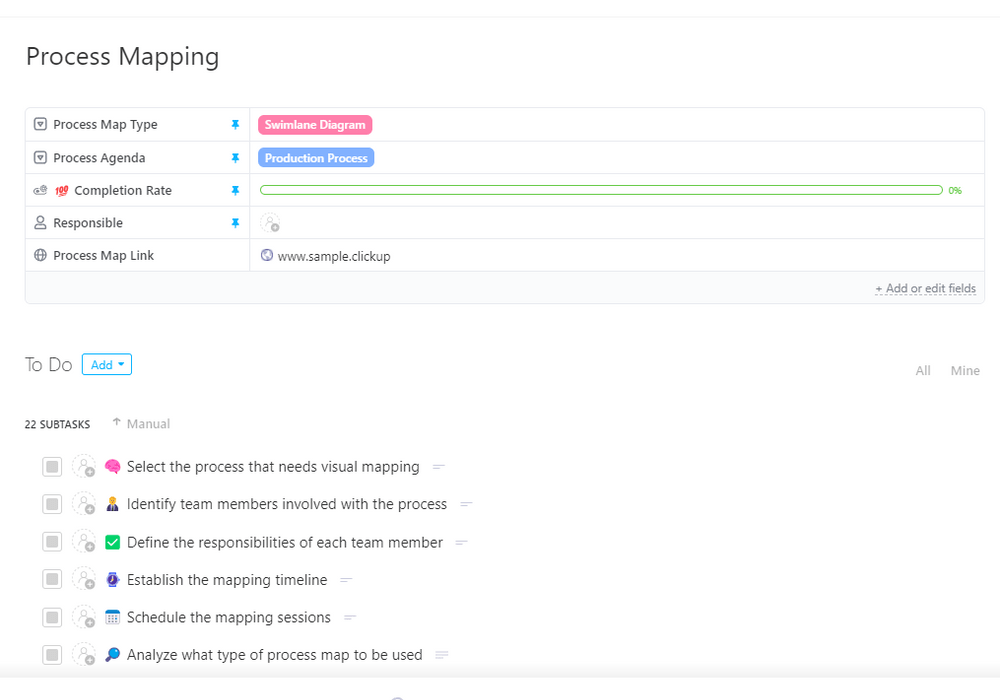
ClickUp 프로세스 매핑 템플릿은 더 나은 팀 협업을 위해 비즈니스 운영을 표준화하는 데 이상적입니다
프로세스 개선 프로젝트가 성공하려면 혼동과 오해를 피하기 위해 모든 단계를 레이저처럼 정밀하게 지도화해야 합니다. 이 ClickUp 프로세스 지도 템플릿 은 타임라인, 일정 및 업무량을 플랜하여 모든 세부 사항을 시각화하고 팀의 성공을 위해 설정하는 데 도움이 됩니다.
언뜻 보기에 이 작업 템플릿 는 간단한 할 일 목록 . 하지만 이 목록에는 가장 어려운 프로젝트도 팔로워가 따라하기 쉬운 덩어리로 분류할 수 있는 고급 기능이 가득합니다 지도 작성 프로세스 프로처럼.
기본 할 일 목록은 개선하고자 하는 프로세스를 식별하고 관련된 팀원, 책임, 그리고 프로세스 지도 유형 를 사용하세요. ClickUp은 사용자 지정 기능으로 유명하므로 모든 하위 작업을 업데이트하여 회사의 절차 및 목표에 맞게 조정할 수 있습니다.
하위 작업을 클릭하여 더 자세한 정보를 제공하세요. 더 작은 할 일 목록을 만들어 완료하는 데 필요한 활동을 요약하고, 유용한 정보가 담긴 파일을 첨부하고, 특정 팀원에게 작업을 할당할 수 있습니다. ClickUp을 사용하면 다음을 구성할 수 있습니다 작업 관계 -연관된 작업보다 먼저 작업이 시작되거나 완료되는 것을 방지하여 적절한 순서를 보장합니다.
템플릿을 사용하면 다음을 수행할 수도 있습니다 시간 추적 를 클릭하고 마감일을 설정하여 진행 상황을 쉽게 모니터링하세요.
ClickUp 작업 템플릿의 장점은 다용도로 사용할 수 있다는 점입니다. 하나의 템플릿을 구성하면 다른 프로젝트에 복제하여 복사할 수 있어 시간을 절약할 수 있습니다. 전체 또는 특정 부분만 복사할 수 있습니다. ✨ 이 템플릿 다운로드하기
3. ClickUp 프로세스 감사 및 개선 템플릿
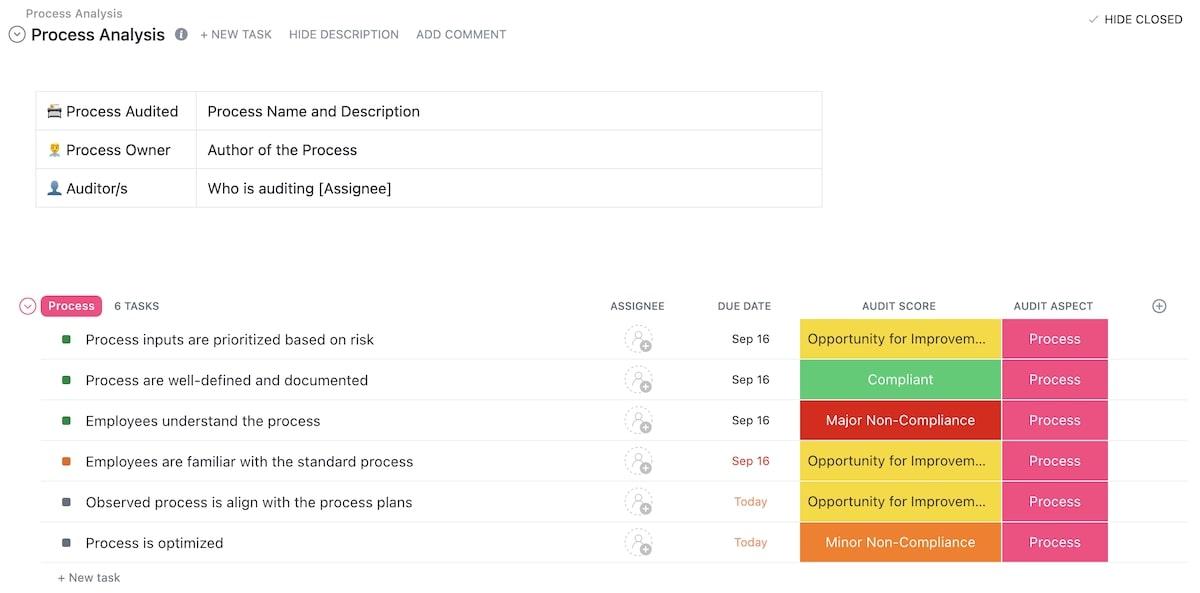
ClickUp의 프로세스 감사 템플릿을 사용하여 품질 점검, 분석 및 변경 관리를 통해 비즈니스 프로세스를 최적화하세요
이제 탐정 모자를 쓰고 프로세스를 꼼꼼히 살펴볼 때입니다! 업그레이드를 통해 혜택을 받을 수 있는 부분이 있는지 확인하고 개선 플랜을 수립하세요 ClickUp 프로세스 감사 및 개선 템플릿 ! 🕵️
템플릿을 사용하면 한 단계 물러나서 절차를 공정하게 볼 수 있습니다. 분석 프로세스 효율성 를 통해 생산성의 취약점을 파악할 수 있습니다, 고객 서비스 및 만족도, 예산, 이해관계자의 비전과의 일치 여부 등을 파악한 다음 이를 해결하기 위한 플랜을 수립합니다.
이 포괄적인 프레임워크는 네 가지 섹션으로 나뉩니다:
- 프로세스 분석: 감사 포인터를 식별하고 필요한 사항을 설명하는 데 도움이 됩니다프로세스 문서 및 모니터링 가이드라인
- CATWOE 분석: 고객, 행위자, 혁신, 세계관, 소유자, 환경의 약자로, 이해관계자의 관점을 정의하고 프로세스가 이에 부합하는지 확인할 수 있습니다
- 모델 개념: 프로세스를 개념화하고 평가하여 격차와 문제점을 파악할 수 있습니다
- 변경 관리: 프로세스 개선으로 이어지는 변화의 윤곽을 잡을 수 있도록 도와줍니다
네 가지 섹션 각각에서 작업을 정의한 후 개요 보기로 이동하면 모든 작업이 해당 섹션과 상태(시작 안 함, 할 일, 진행 중, 검토 중, 완료 등)에 따라 그룹화되어 표시됩니다.
보드 보기는 작업을 카드로 표시하고 상태별로 분류하는 칸반 보드입니다. 간단한 드래그 앤 드롭으로 카드를 이동해 손쉽게 워크플로우 관리하기 . 이 템플릿 다운로드하기
4. ClickUp 지속적 개선 표준 운용 절차 (SOP) 템플릿
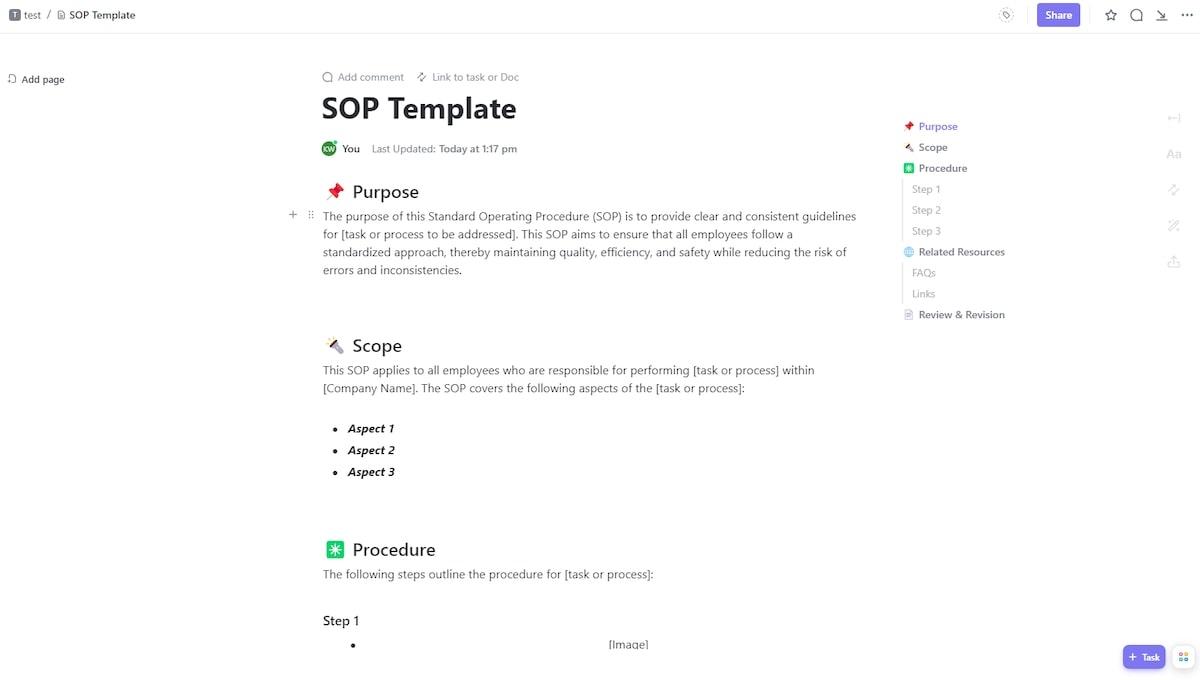
ClickUp의 이 기성 템플릿으로 표준 운용 절차(SOP) 생성 속도를 높이세요. 세부 정보를 입력하기만 하면 바로 시작할 수 있습니다 지속적인 개선 는 생산성과 비용 효율성을 극대화하는 데 필수적입니다. 그리고 ClickUp 지속적 개선 표준 운용 절차(SOP) 템플릿 은 프로세스 개선 계획의 모든 단계를 문서화하고, 모든 팀원이 정보를 공유하며, 플랜의 진행 상황을 모니터링하는 데 도움이 됩니다.
이 템플릿은 문서 템플릿이라는 점에 주목할 필요가 있습니다. 익숙하지 않은 경우 ClickUp 문서 는 ClickUp 내에서 문서를 생성, 관리, 저장, 공유, 팀과 함께 작업할 수 있는 고유한 기능입니다. ClickUp 문서에서 작업을 생성하고, 담당자를 추가하고, 할 일 목록을 추가할 수 있습니다 ClickUp AI (플랫폼의 AI 기반 문서 작성 도우미)를 사용하면 문서 관리가 쉬워집니다.
이 특정 문서 템플릿은 프로세스 개선 플랜의 핵심을 요약하는 데 도움이 되는 5가지 섹션 기능을 제공합니다. 기본값 섹션은 다음과 같습니다:
- 목적: 여기에서 모든 직원이 같은 페이지에 있도록 하기, 효율성 향상, 오해의 위험 감소 등 프로세스 개선 플랜을 수립하는 주된 이유를 정의할 수 있습니다
- 범위: 프로세스 개선 플랜의 측면을 나열하는 곳입니다
- 절차: 이 섹션에서는 프로세스 개선으로 이어지는 단계를 간략하게 설명합니다
- 관련 리소스: 팀원들이 가질 수 있는 잠재적인 질문에 대한 답변을 제공하고 팀원들이 작업을 잘 수행하는 데 도움이 되는 유용한 리소스를 첨부할 수 있는 곳입니다
- 검토 및 수정: 이 곳에서는 표준 운용 절차(SOP) 소유자를 멘션하고 관련 자료가 있는ClickUp 양식 수정 요청을 위해 이 템플릿 다운로드하기 ### 5. ClickUp DMAIC 템플릿
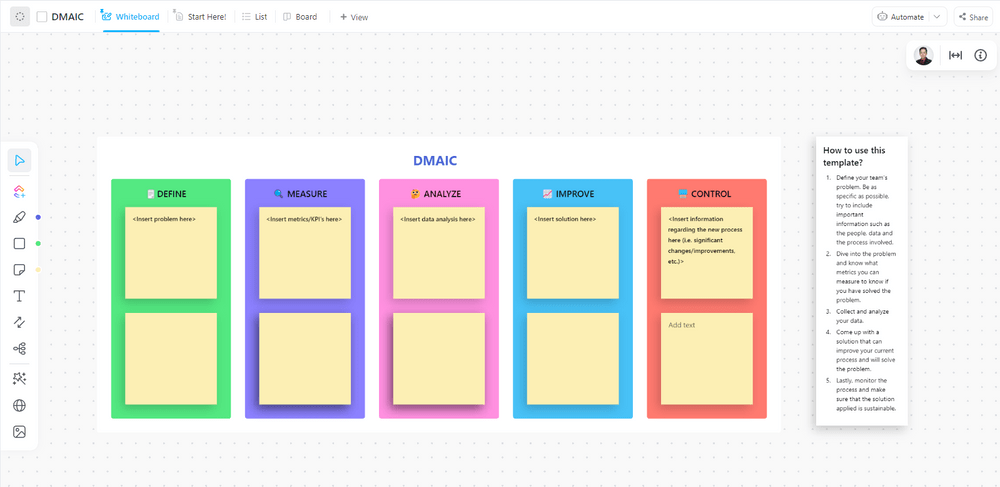
비효율적인 프로세스와는 작별을 고하는 ClickUp DMAIC 템플릿
프로세스를 더 나은 방향으로 바꾸기 위해서는 목표를 정의하고, KPI를 측정하고, 데이터를 분석하고, 적절한 변경을 통해 개선하고, 결과를 관리해야 합니다. 그리고 ClickUp DMAIC 템플릿 를 사용하면 땀을 흘리지 않고도 프로세스를 개선 할 수 있습니다! 🥵
이 템플릿은 다음을 기반으로 합니다 ClickUp 화이트보드 -아이디어를 시각화하고, 팀원들과 브레인스토밍하고, 전략을 개발할 수 있는 디지털 캔버스입니다. 창의적인 면을 표현하고 비효율적인 프로세스를 파악하고 이를 개선하기 위한 단계를 개략적으로 설명하는 등 목표에 집중할 수 있도록 도와줍니다.
템플릿은 스티커 메모 양식의 5개 섹션으로 구성되어 있습니다:
- 정의
- 측정
- 분석
- 개선
- 제어
템플릿은 모든 섹션에 무엇을 포함할지 알려줍니다. 예를 들어 정의 열에는 "여기에 문제 삽입" 자리 표시자가 표시됩니다. 개선하려는 프로세스의 개요와 관련 세부 정보(예: 비효율적인 이유 및 이를 지원하는 정보)로 이 자리 표시자를 대체하세요.
첫 번째 열에서 문제를 정의한 후에는 두 번째 열을 사용하여 진행 상황을 측정하는 데 도움이 될 수 있는 조치의 개요를 작성하세요. 세 번째 열에서는 관련 데이터를 수집하고 분석하여 모든 것이 계획대로 진행되고 있는지, 조정이 필요한 부분이 있는지 확인합니다.
네 번째 열(개선)에서는 문제에 대한 구체적인 해결책을 정의합니다. 예를 들어, 비효율적인 프로세스의 원인이 팀원 간의 잦은 의사소통이라면 협업 플랫폼을 사용하거나 새로운 계층 및 보고 구조를 설정하는 것이 잠재적인 해결책이 될 수 있습니다.
다섯 번째 열에서는 적용된 솔루션의 성공 여부를 관찰합니다. 😍 이 템플릿 다운로드하기
6. ClickUp PDCA 프로세스 화이트보드 템플릿
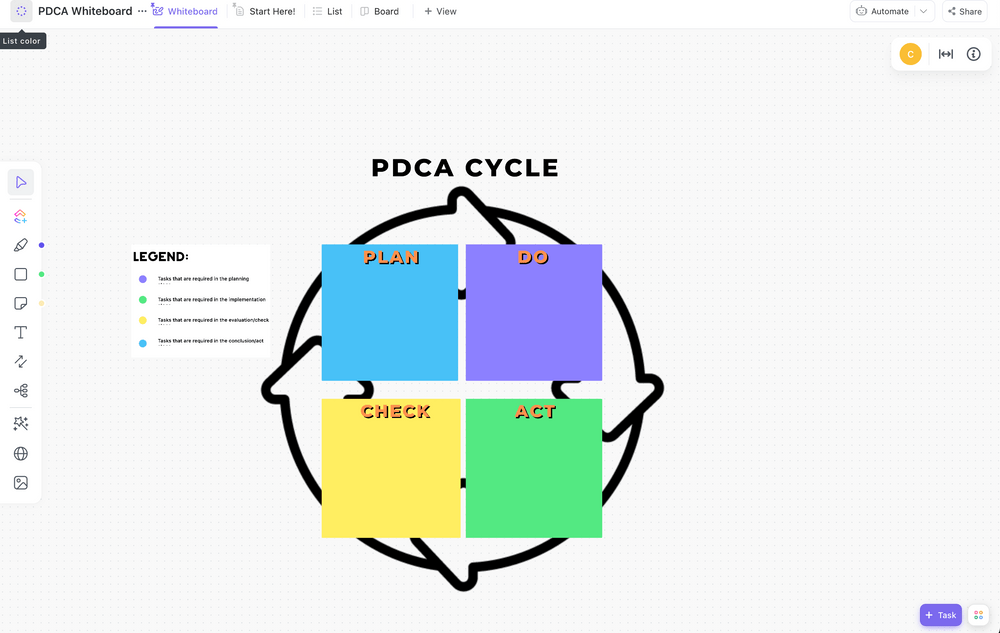
이 시각적 템플릿을 사용해 항목을 4단계로 분류하여 작업을 관리하기 쉬운 조각으로 분해하세요: 플랜, 실행, 확인 및 행동
프로세스 개선 노력을 시작하세요 ClickUp PDCA 프로세스 화이트보드 템플릿 .
PDCA는 계획-실행-확인-조치의 줄임말로, 팀 협업과 투명성을 강조하면서 변화를 구현하는 모델을 나타냅니다. 이 화이트보드 템플릿은 이 모델을 기반으로 하며, 아무리 복잡한 프로젝트도 4단계로 나누어 관리하기 쉬운 활동으로 세분화할 수 있습니다: 플랜, 실행, 확인, 행동의 4단계로 나뉩니다
템플릿 사용의 첫 단계는 목록 보기로 이동해 작업을 만드는 것입니다. 예를 들어, 비효율적인 프로세스가 웹사이트 디자인이라면 "블로그 포스트 작성", "인터페이스 업그레이드", "성과 추적" 등의 작업을 설정할 수 있습니다 담당자, 마감일을 추가할 수 있습니다 우선순위 수준 또는 다른 사용자 정의 필드를 통합하여 더 많은 작업 세부 정보를 제공하세요.
이제 화이트보드 보기로 이동하여 정의된 작업의 시각적 표현을 만듭니다. 화면 왼쪽의 도구 모음에서 "ClickUp 카드"를 누르고 원하는 입력 항목을 위치시키면 완료됨.
예를 들어, "블로그 게시물 만들기" 작업은 하기 단계에 추가하고 "실적 추적"은 확인 아래에 추가할 수 있습니다. 이 템플릿 다운로드하기
7. ClickUp 프로세스 FMEA 린 식스 시그마 템플릿

잠재적 위험을 신속하게 발견하고 플랜 만들기 clickUp 프로세스 FMEA 린 식스 시그마 템플릿을 사용한 실행 계획 작성
프로세스 위험을 식별하고 이를 제거하기 위한 플랜을 수립하세요 ClickUp 프로세스 FMEA 린 식스 시그마 템플릿 !
템플릿의 기능을 살펴보기 전에 프로세스 FMEA와 린 식스 시그마는 프로세스 개선 방법론이라는 점에 유의하세요. 프로세스 FMEA( 실패 모드 및 영향 분석 보너스: 체크 아웃 프로세스 개선 게임을 향상시키는 10가지 식스 시그마 템플릿
8. ProjectManagementDocs의 워드 프로세스 개선 계획 템플릿

ProjectManagementDocs의 워드 프로세스 개선 계획 템플릿을 사용하여 플랜의 윤곽을 잡고 모든 관련 세부 사항을 문서화하세요
고급 옵션과 여러 보기가 있는 템플릿은 놀라운 기능을 제공할 수 있지만 모든 사람에게 적합한 것은 아닙니다. 분석에 도움이 되는 간편한 도구를 원한다면 다음과 같은 템플릿을 사용하세요 프로세스 관리 의 워드 프로세스 개선 계획 템플릿을 사용하여 문제를 파악하고 적절한 조치를 구현하는 데 도움이 될 수 있습니다.
이 Word 템플릿은 플랜을 네 가지 섹션으로 나눕니다:
- 프로세스 경계
- 프로세스 구성
- 프로세스 메트릭
- 목표성능 향상 프로세스 경계 섹션에서는 분석하려는 프로세스의 시작과 끝을 식별합니다. 이렇게 하면 리소스 낭비 없이 프로세스를 직접 목표로 하는 작업을 수행할 수 있습니다.
프로세스 구성 섹션에서는 개선하려는 프로세스를 시각적으로 표현할 수 있습니다. 이를 통해 비효율적인 부분을 정확히 찾아내고 이를 처리하는 가장 좋은 방법을 결정할 수 있습니다.
프로세스 메트릭에서는 성과를 모니터링하고 진행 상황을 추적하기 위한 기준을 정의합니다.
성과 개선을 위한 목표 섹션은 목표에 초점을 맞추고 지속적인 개선을 촉진합니다. 여기에서 향후 달성하고자 하는 측정 가능하고 현실적인 메트릭을 설정할 수 있습니다. 이 템플릿 다운로드하기
프로세스 개선 템플릿: 효율성의 땅으로 바로 가기
목록에 있는 템플릿은 프로세스를 개선하고 효율적이고 기능적인 프로세스를 만드는 데 도움이 될 수 있습니다. 뿐만 아니라, 템플릿은 협업을 촉진하고 동료들이 프로세스의 모든 부분에 적극적으로 참여할 수 있도록 도와줍니다.
여기에 표시된 ClickUp 템플릿은 플랫폼의 일부일 뿐입니다 1,000개 이상의 옵션을 갖춘 인상적인 라이브러리 -무료로 탐색하세요!

